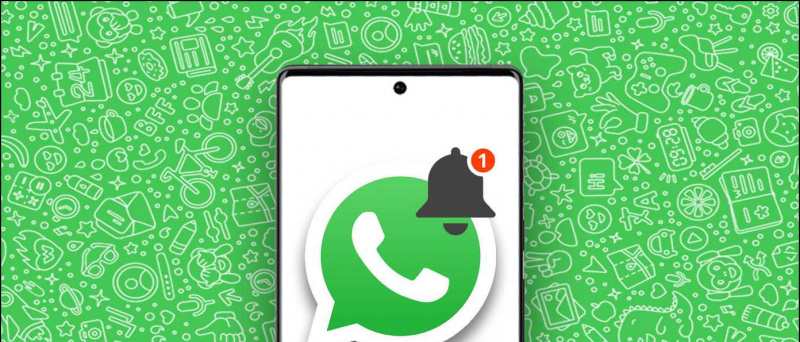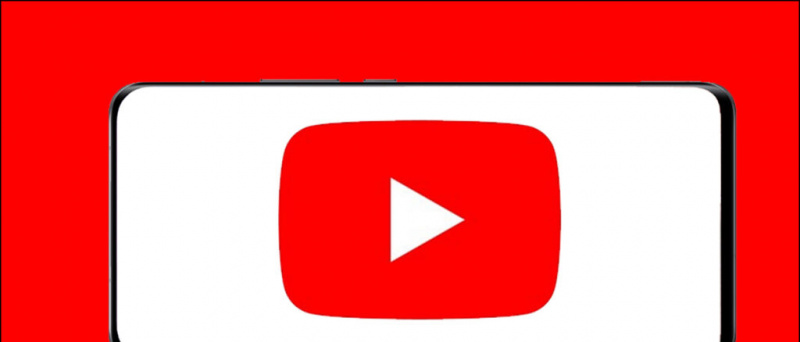O seu MacBook está carregando lentamente ou não está carregando? Ou você simplesmente quer saber se o adaptador PD está carregando o Mac rápido o suficiente? Por mais fácil que seja verifique o ciclo de carga da bateria , pode ser complicado saber a velocidade de carregamento em um MacBook. Mas não se preocupe, pois estamos aqui com dois métodos de trabalho para verificar a velocidade de carregamento e a potência do seu MacBook Air ou Pro.

Índice
Os MacBooks são alimentados por células de íon de lítio recarregáveis embaladas em seu chassi. E como qualquer outro dispositivo operado por bateria, os MacBooks lidam com todos os problemas comuns, como a máquina não carregar, carregar muito lentamente ou se comportar de maneira estranha quando conectada.
Uma maneira mais fácil de solucionar problemas (e verificar se o carregador está funcionando bem ao mesmo tempo) é encontrar a potência de carregamento. Abaixo estão duas maneiras úteis de verificar a velocidade de carregamento em qualquer MacBook. O guia funcionará para todas as máquinas de silício M1 e M2 da Intel ou da Apple.
como deixar o android tv box mais rapido
Encontre a velocidade de carregamento do MacBook usando o relatório do sistema
1. Clique no logotipo da Apple no canto superior esquerdo. Selecione Sistema Configurações nas opções que aparecem.
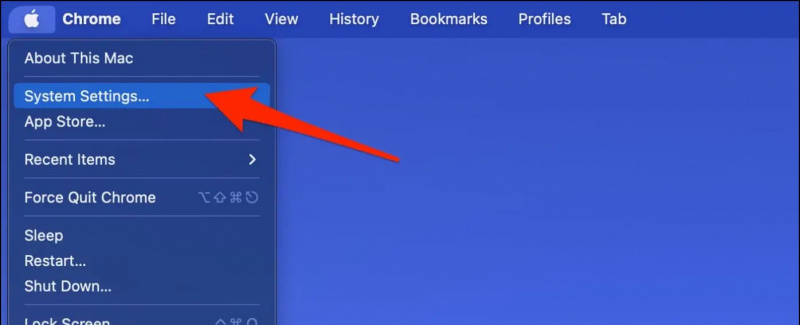
6. Aqui, você verá se o MacBook está carregando e a potência ou velocidade de carregamento atual. Ele também mostrará o nome do carregador e o fabricante (se disponível).
Por exemplo, estou usando o adaptador oficial de 67 W para carregar o MacBook Air M2, que está gerando 67 W de potência.
Uma potência maior significa que seu MacBook está carregando mais rápido. No entanto, observe que depende da saída máxima do adaptador de carregamento. O recente MacBook Air M2 e o MacBook Pro de 14 e 16 polegadas (2021 e seguintes) suportam até 140 W de carregamento rápido.
Verifique a potência de carregamento usando um medidor de energia USB-C

Outra maneira é usar medidores de energia USB-C dedicados que podem ser conectados como um mediador entre o cabo de carregamento e a porta de carregamento do seu Mac. Esses pequenos dongles mostram a corrente e a tensão da fonte de alimentação USB-C em tempo real. Alguns também mostram quanta energia foi transferida desde que foi conectado.
Você pode usá-los não apenas para verificar a velocidade de carregamento do seu MacBook, mas também para descobrir se o adaptador conectado é seguro e não danificará o hardware.
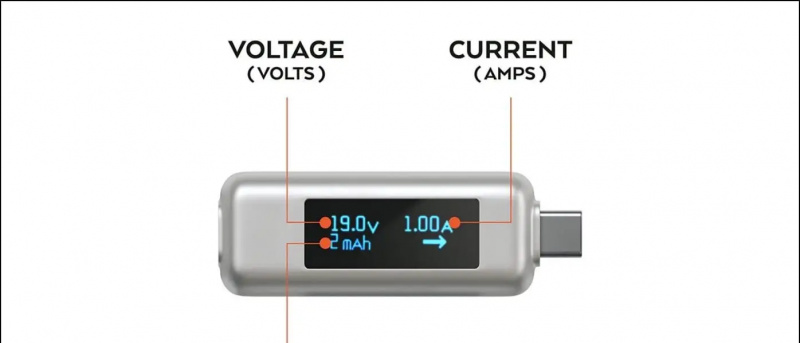
Na Amazon.com
foto de perfil com zoom não aparece na reunião
- Medidor de energia USB-C conectável
- Medidor de energia USB conectável (até 240W)
- Testador Makerhawk Type-C USB
Na Amazônia Índia
Como descobrir se o adaptador de energia está carregando o Mac ou não?
No Mac, toque no ícone da bateria à direita da barra de menu superior. Aqui, você verá as informações da bateria ao lado de uma das seguintes mensagens:
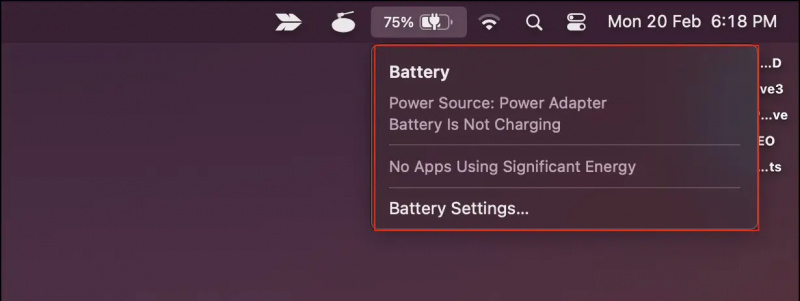
Se você ver o “Fonte de energia: Adaptador de energia, a bateria não está carregando” mensagem na barra de menu da bateria, é provável que o adaptador não esteja fornecendo potência suficiente. Isso geralmente pode acontecer ao usar o carregador do iPhone/iPad ou um carregador PD de baixo watt (18 ou 20 W) para carregar o MacBook.
Nesse caso, a melhor forma de carregar o MacBook é desligá-lo e deixá-lo conectado. Quando a máquina está ligada, muita energia é consumida para manter o sistema funcionando. E como a saída do adaptador não pode igualar, a máquina fica travada na mesma porcentagem ou carrega lentamente.
Quando você o desliga enquanto está conectado, toda a energia é usada para carregar a bateria. E embora ainda leve muito tempo com uma entrada tão baixa, o MacBook pelo menos carregará corretamente.
Empacotando
É assim que você pode verificar a velocidade de carregamento ou a potência do seu MacBook com ou sem um medidor. Além disso, também discutimos por que o Mac não carrega apesar de estar conectado ao adaptador. Se você ainda tiver alguma dúvida ou pergunta, sinta-se à vontade para entrar em contato através dos comentários. Fique ligado para mais dicas e truques desse tipo.
Você pode estar interessado em:
- 5 maneiras de verificar a tela da bateria no tempo no MacBook
- 3 maneiras de definir alertas de bateria fraca ou cheia no MacBook
- 2 maneiras de ativar o clique silencioso para o trackpad do MacBook
Você também pode nos seguir para notícias instantâneas de tecnologia em notícias do Google ou para obter dicas e truques, análises de smartphones e gadgets, inscreva-se beepry.it